在现代社会中手机已经成为人们生活中不可或缺的一部分,苹果手机作为其中的佼佼者,其功能强大、操作简便的特点备受用户青睐。在更换新手机或者备份短信时,如何将苹果手机上的短信迁移到另一台苹果手机上却成为了一个值得关注的问题。幸运的是苹果提供了短信转移的功能,通过简单的设置,我们可以轻松地将短信从一部苹果手机转移到另一部苹果手机上,省去了重新输入的烦恼,让我们的手机使用更加便捷。接下来我将为大家介绍具体操作步骤,让我们一起来了解如何设置短信转移苹果手机。
如何将苹果手机上的短信迁移到另一台苹果手机上
方法如下:
1.如图所示,首先在我们的手机桌面上找到信息并点击它。
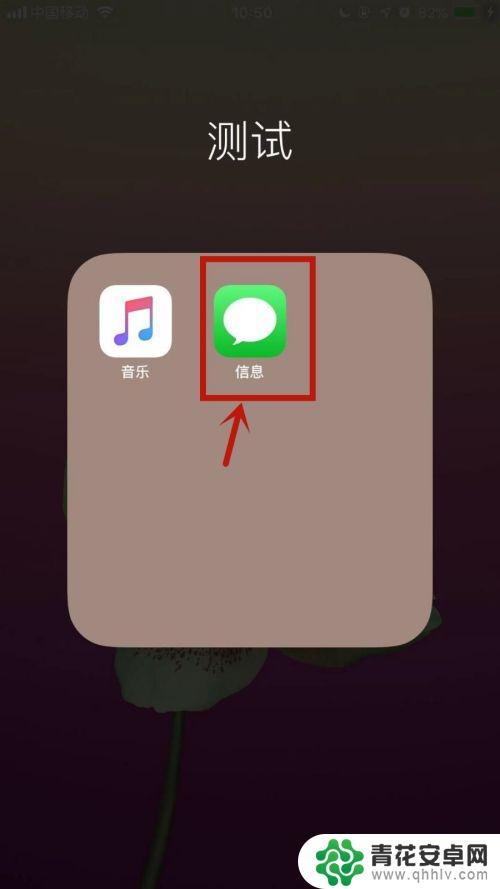
2.如图所示,然后点击一个我们所收到的短信。
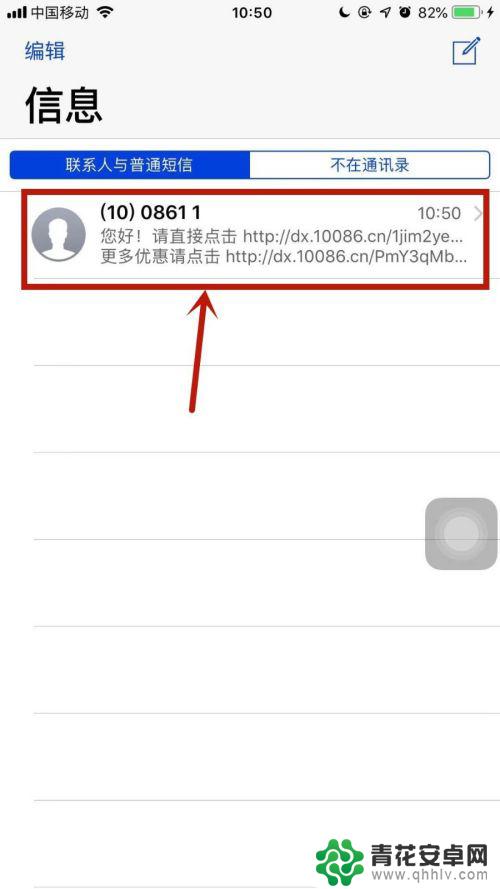
3.如图所示,接着长按这部分短信内容。
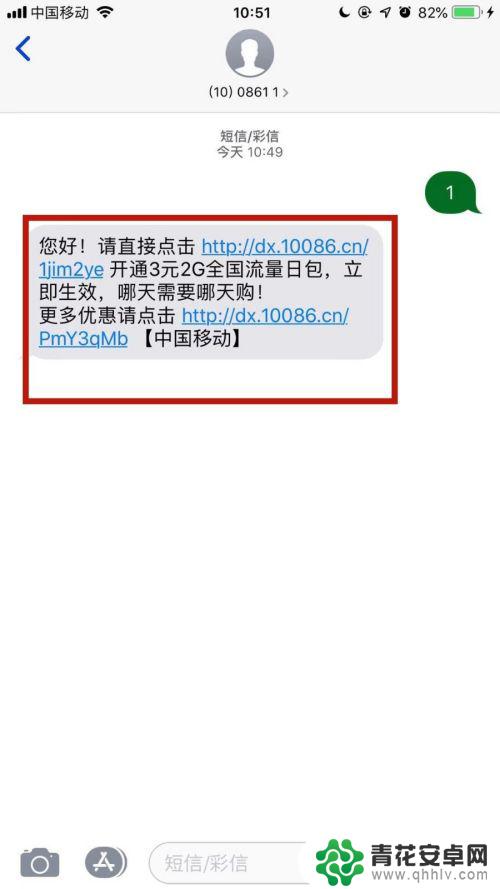
4.如图所示,然后点击共享。
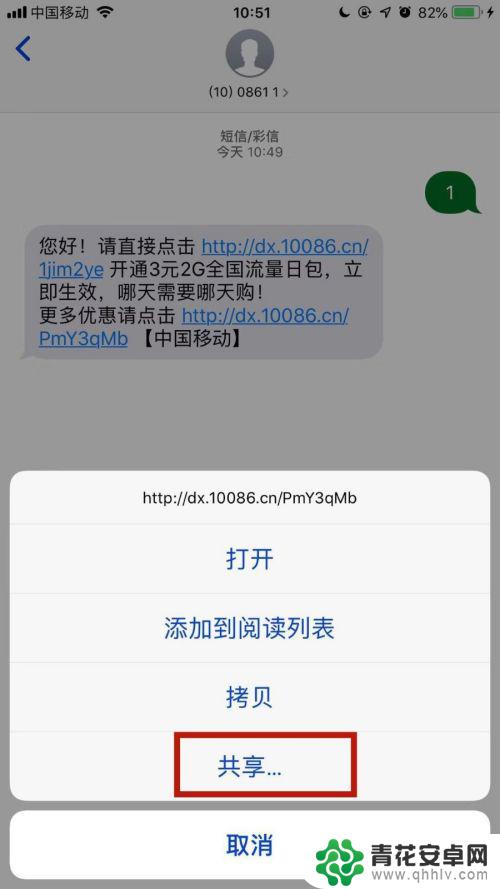
5.如图所示,接着点击屏幕中的隔空投送图标。
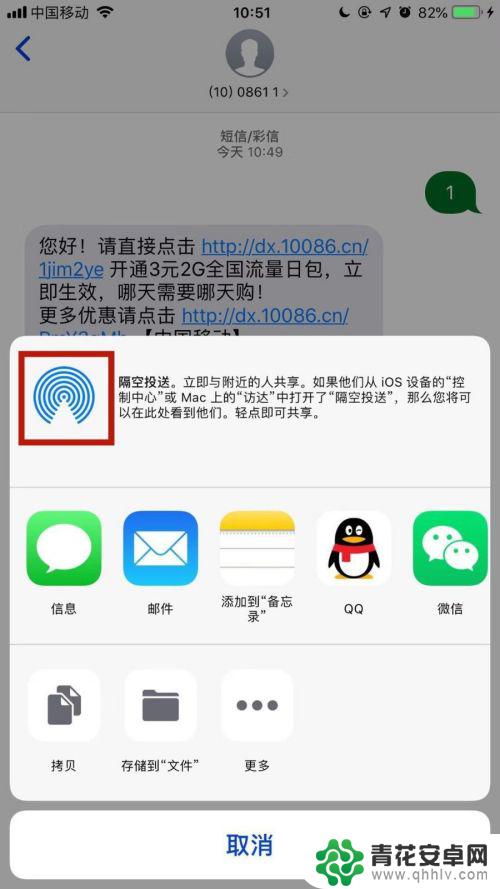
6.如图所示,最后在我们另外一台苹果手机上点击接受就可以了。通过以上操作,我们就把我们苹果手机中的短信共享到另外一台苹果手机上了。
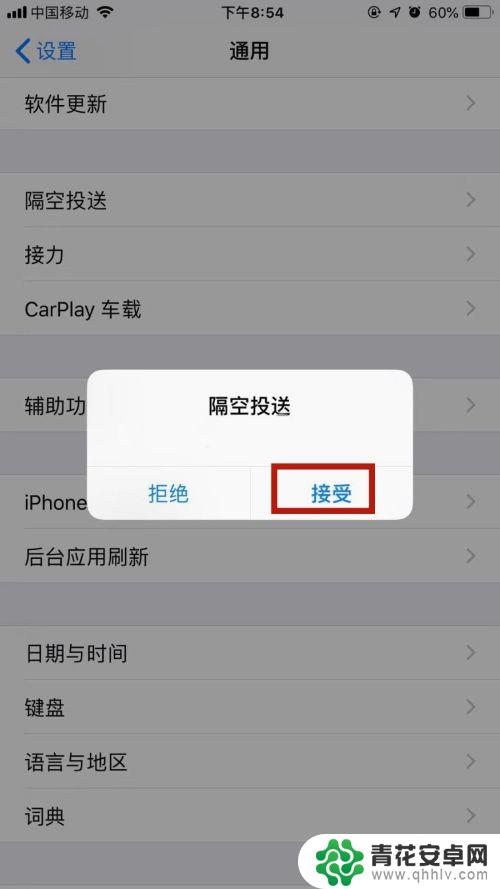
以上就是如何设置短信转移苹果手机的全部内容,如果遇到这种情况,你可以按照以上步骤解决,操作简单快速,一步到位。










